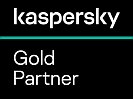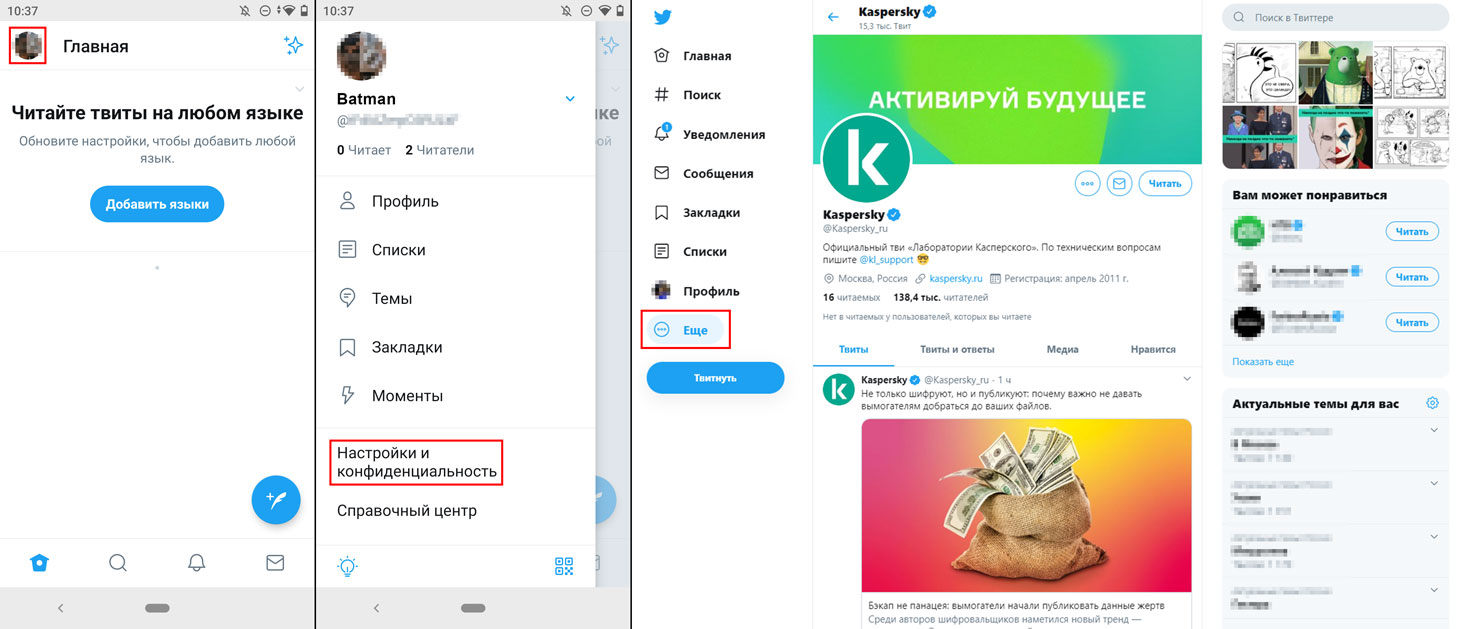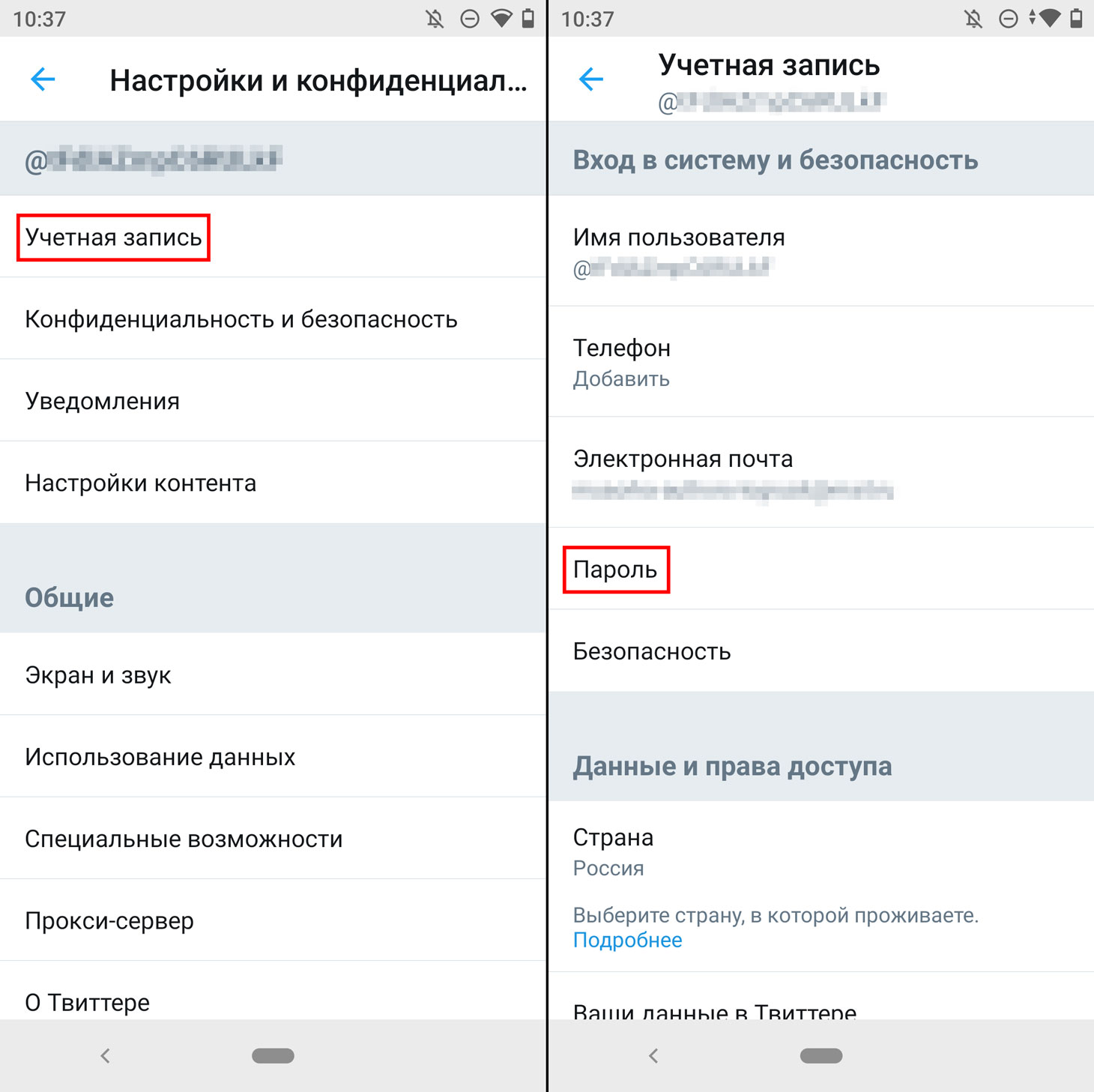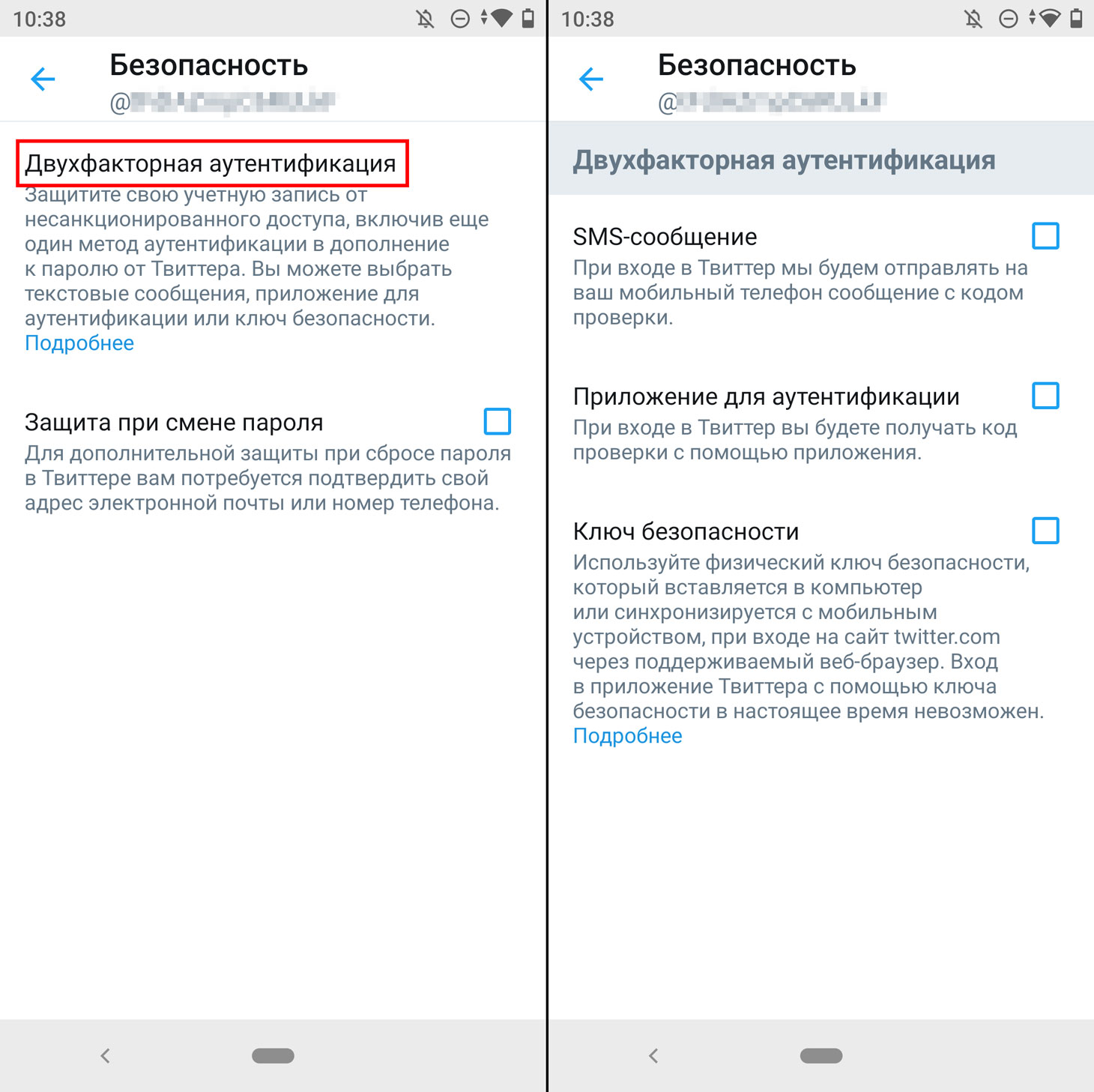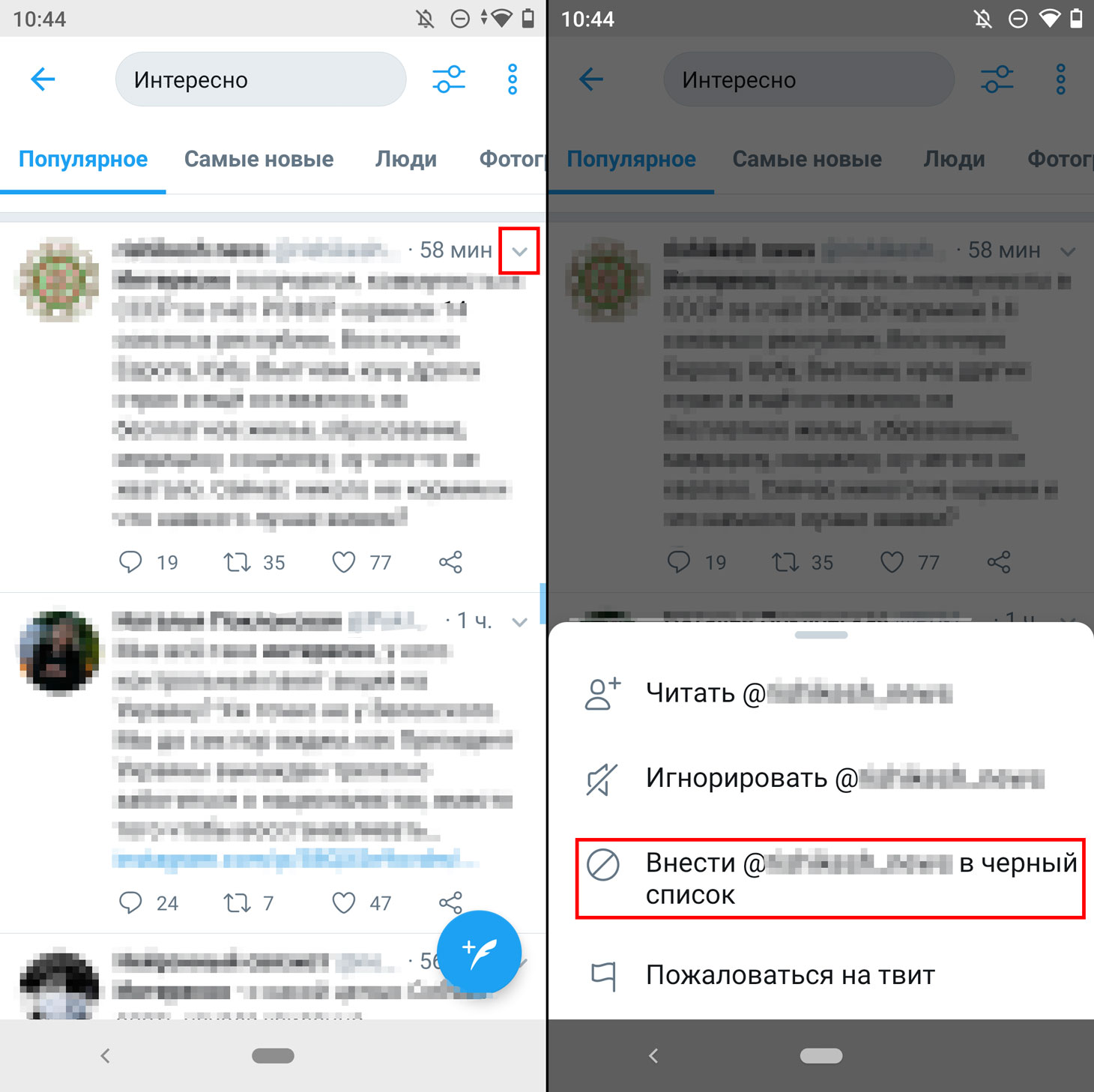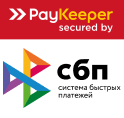|
Купить решения «Лаборатории Касперского»
в интернет-магазине Kaspersky-Security.ru |
Настройки Twitter: как защитить аккаунт и данные в нем
Рассказываем, какие настройки безопасности и конфиденциальности оградят вас от взломщиков и спамеров в Twitter.
Короткие заметки — визитная карточка Twitter — это удобно: быстро написал, быстро прочитал. Самая динамичная социальная сеть планеты объединяет самых разных людей: звезд, политиков, журналистов, айтишников и просто общительных людей. Увы, как и в любом другом сообществе, среди пользователей сервиса встречаются боты, скандалисты, спамеры, а то и вовсе мошенники. Рассказываем, какие настройки безопасности и приватности в Twitter помогут от них защититься.
- Где искать настройки в Twitter
- Как защитить аккаунт в Twitter
- Как избавиться от спама и защитить свои данные в Twitter
- Как скрыть свои твиты от посторонних
- Как заблокировать человека в Twitter
- Как скрыть свое местонахождение в Twitter
- Как избавиться от спама в личку в Twitter
- Как запретить спамерам отмечать меня на фото в Twitter
- Как запретить искать меня в Twitter
- Как убрать спам из ленты в Twitter
- Как убрать раздражающие уведомления
- Как настроить безопасность и конфиденциальность аккаунта в других соцсетях
Где искать настройки в Twitter
Чтобы настроить безопасность и конфиденциальность аккаунта в мобильном приложении, нажмите на свою аватарку и выберите Настройки и конфиденциальность. На компьютере для этого нужно кликнуть Еще в меню слева и тоже выбрать соответствующий пункт.
Настройки безопасности: как защитить аккаунт в Twitter от взлома
Начнем с главного — как не дать злоумышленникам проникнуть в ваш аккаунт и использовать его в своих целях. Настройки, которые вам понадобятся, находятся в разделе Учетная запись.
Как поменять пароль в Twitter
Основа защиты аккаунта — надежный длинный пароль. Он обязательно должен быть уникальным для каждого сервиса. Придумайте такой пароль и используйте его. Чтобы установить новый пароль нужно открыть раздел Учетная запись и выбрать Пароль.
Как не дать посторонним поменять мой пароль в Twitter
Если кто-то взломает ваш аккаунт, то первым делом он попытается сменить пароль. Чтобы этому помешать, Twitter предлагает запрашивать дополнительную информацию (номер телефона или электронный адрес) при каждой попытке сменить пароль от аккаунта.
Чтобы не дать взломщикам просто так поменять пароль от вашего аккаунта, выберите в разделе Учетная запись подраздел Безопасность и поставьте галочку напротив пункта Защита при смене пароля (в десктопной версии — Защита от сброса пароля). Правда, эта настройка не поможет вам, если привязанный к аккаунту номер телефона или адрес почты можно найти в Интернете.
Как включить двухфакторную аутентификацию в Twitter
Для большей надежности включите двухфакторную аутентификацию. Тогда, даже если злоумышленникам удастся сбросить или выудить у вас пароль, они не смогут сразу попасть в ваш аккаунт. Для этого понадобится одноразовый код, который соцсеть пришлет в SMS-сообщении, либо он будет сгенерирован при помощи специального приложения или устройства — в зависимости от того, какой метод двухфакторной аутентификации вы выберите.
Двухфакторная аутентификация включается в блоке Безопасность: нужно выбрать Двухфакторная аутентификация и в открывшемся окне поставить галочку напротив удобного для вас способа получать одноразовые коды: через SMS-сообщение, Приложение для аутентификации (например, Google Authenticator) или физический Ключ безопасности (например, YubiKey).
Когда вы подключите двухфакторную аутентификацию, соцсеть сгенерирует резервный код, который позволит войти в аккаунт без телефона, скажем, если вы потеряете гаджет. Запишите этот код и храните в надежном месте. Также при необходимости вы сможете получить дополнительные резервные коды в разделе Двухфакторная аутентификация.
Настройки приватности: прячемся от спамеров и недоброжелателей
Twitter позволяет отрегулировать, что могут видеть и делать на вашей странице посторонние. Это защитит вас от нежелательных сообщений или твитов, а ваши данные — от чужих глаз. Большая часть настроек приватности (хотя и не все) находится в разделе Конфиденциальность и безопасность.
Как скрыть свои твиты от посторонних
По умолчанию ваши твиты может видеть кто угодно. Не обязательно даже иметь аккаунт в «Твиттере». А пользователи соцсети могут еще и ретвитить публикации на свое усмотрение. Если вы делитесь в Twitter личной информацией, которую не хотите показывать всему Интернету, можете сделать свои твиты видимыми только для одобренных вами читателей. Правда, в этом случае посторонние не прочтут и ваши ответы на их публикации, а ретвитнуть вашу запись вообще ни у кого не выйдет.
Чтобы скрыть свои твиты от чужих глаз, в блоке Конфиденциальность и безопасность включите опцию Ограничить доступ к своим/моим твитам. Все ваши записи, включая уже опубликованные, станут невидимыми для тех, кто вас не читает. Однако те, кто читал ваш твиттер раньше, по-прежнему смогут их просматривать. Каждого нового подписчика придется добавлять отдельно.
Как заблокировать человека в Twitter
Если вы не хотите, чтобы конкретный пользователь читал ваши посты и писал вам, вы можете его забанить. Для этого достаточно нажать на стрелочку в правом верхнем углу любого его твита и выбрать Внести @имя в черный список. Неприятная личность больше не будет видеть ваши посты, не сможет вам писать и отмечать вас на фотографиях.
Как убрать мое местоположение из твитов
Twitter может указывать под вашими твитами, где вы их опубликовали. Эта информация позволяет посторонним отслеживать ваши перемещения. Чтобы обезопасить себя от чрезмерного интереса бывших партнеров и других преследователей, запретите соцсети публиковать ваше местоположение в твитах. Для этого в веб-версии Twitter нужно выбрать пункт Информация о местоположении и снять галочку Указывать в твитах, где я нахожусь.
Также вы можете полностью отключить геолокацию в мобильном приложении. Тогда соцсеть не сможет не только публиковать, но и собирать данные о вашем местоположении. Чтобы запретить Twitter следить за вами, найдите в разделе Конфиденциальность и безопасность блок Местоположение и отключите Точное местоположение.
Как избавиться от спама в личных сообщениях в Twitter
Если вы не желаете, чтобы кто попало писал вам в личку, вы можете запретить посторонним связываться с вами. Для этого в разделе Конфиденциальность и безопасность выберите Личные сообщения и снимите галочку напротив пункта Получать сообщения от любых пользователей на компьютере или отключите опцию Получать запросы на переписку в мобильном приложении. Теперь вам смогут писать только те, на кого вы подписаны, и те, с кем вы начали беседу сами.
Также соцсеть может блокировать сообщения, которые выглядят как автоматические рассылки. Чтобы воспользоваться этой опцией, в том же блоке Личные сообщения в веб-версии соцсети включите Фильтр качества.
Как запретить отмечать меня на фото в Twitter
По умолчанию любой пользователь может отмечать вас на фотографиях. Если вы не хотите, чтобы ваше имя отображалось на рекламных, троллинговых и прочих сомнительных фото, вы можете ограничить круг тех, кто имеет право вас отмечать, или просто отключить эту опцию. Для этого нажмите Отметки на фотографиях и выберите нужные настройки. В мобильном приложении доступны варианты Только те, кого вы читаете, могут отмечать вас и Никто. В веб-версии вы можете выбрать пункт Только ваши читатели могут отмечать вас или же отключить Отметки на фотографиях.
Как запретить искать меня в Twitter
Пользователи Twitter могут находить ваш профиль не только по нику, но и по номеру телефона и адресу электронной почты. Если вы не хотите, чтобы вас могли найти, например, ваши коллеги, можете запретить поиск по этим параметрам.
Для этого выберите Возможность находить вас и контакты и снимите галочки напротив пунктов Разрешить находить меня по адресу электронной почты и Разрешить находить меня по номеру телефона в мобильном приложении.
В веб-версии у них более длинные названия: Разрешить пользователям, у которых есть ваш адрес электронной почты, находить вас в Твиттере и Разрешить пользователям, у которых есть ваш номер телефона, находить вас в Твиттере
Как убрать спам из ленты?
«Твиттер» позволяет фильтровать твиты в ленте по словам. Если пользователи, которых вы читаете, публикуют в том числе неинтересный или раздражающий контент, вы можете задать в настройках список стоп-слов, и соцсеть будет убирать из ленты твиты с ними. Например, чтобы оградить себя от фанатов криптовалют и финансовых пирамид, заблокируйте «биткойн» или «бинарные опционы».
Фильтр контента настраивается в разделе Конфиденциальность и безопасность, в десктопной версии в нем нужно еще открыть блок Игнорируемые , а в мобильной нужная опция появится сразу. Выберите Игнорируемые слова и укажите, какие слова и выражения не должны встречаться в вашей ленте.
Также соцсеть позволяет исключить из ленты твиты конкретного пользователя. Для этого его нужно добавить в список Игнорируемые учетные записи. Вы по-прежнему сможете читать друг друга и писать друг другу в личку, но из вашей ленты его твиты исчезнут.
Как убрать уведомления в Twitter
Twitter присылает оповещения о множестве разных событий — от личных сообщений до новых твитов от ваших друзей. Если большое количество уведомлений вас раздражает, вы можете отключить их для тех событий, о которых вы не хотите узнавать оперативно.
Для этого откройте в настройках раздел Уведомления и выберите, какие уведомления вы не хотите получать: Push-уведомления, SMS-уведомления или Уведомления по электронной почте. В выбранном блоке снимите галочки напротив всех событий, которые вас не интересуют. Также вы можете полностью отключить push-уведомления и уведомления на почту.
Защищайте свои аккаунты
Вы разобрались в настройках Twitter и выбрали самые удобные опции? А как обстоят дела с другими соцсетями? Если хотите также настроить в них все, связанное с приватностью и безопасностью, мы можем вам подсказать. Вот как можно защитить личную страницу в Facebook, Instagram, «ВКонтакте» и «Одноклассниках«.
Источник: Лаборатория Касперского
13.02.2020